win10笔记本如何查看显卡型号和性能配置 win10电脑怎样查看显卡配置信息和驱动版本
更新时间:2023-07-21 14:49:11作者:jiang
win10笔记本如何查看显卡型号和性能配置,在使用Win10笔记本电脑时,了解显卡型号和性能配置是非常重要的,通过查看显卡配置信息和驱动版本,我们可以更好地了解电脑的图形处理能力,并根据需要进行相应的优化和升级。要如何查看显卡型号和性能配置呢?在Win10系统中,我们可以通过简单的操作找到这些信息,让我们一起来探索吧!
方法如下:
1、右键此电脑,点击管理。
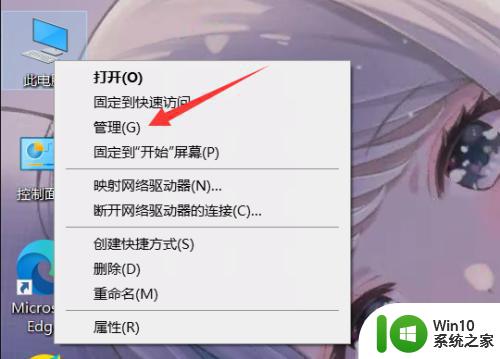
2、在左侧找到设备管理器,点击选择。
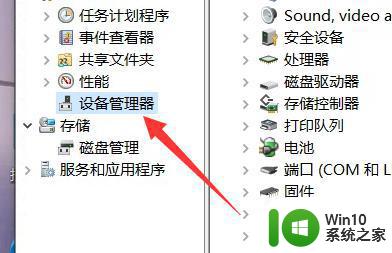
3、在列表中找到显示适配器,点击打开。
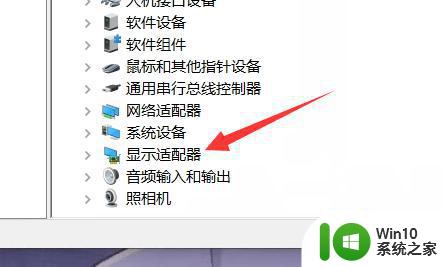
4、在显示适配器中即可查看显卡配置。
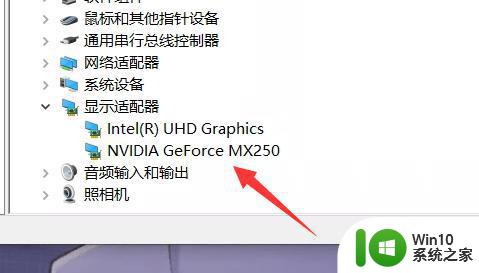
以上是关于win10笔记本如何查看显卡型号和性能配置的全部内容,如果还有不明白的用户,可以按照小编提供的方法进行操作,希望这些信息能帮助到大家。
win10笔记本如何查看显卡型号和性能配置 win10电脑怎样查看显卡配置信息和驱动版本相关教程
- win10显卡参数查询方法 如何查看电脑显卡配置信息win10
- win10怎样检查电脑内存条的型号信息 win10如何查看系统内存配置及型号信息
- win10如何查看电脑硬件配置信息 win10如何查看电脑配置
- windows10查看显卡驱动的操作步骤 Windows10如何查看显卡驱动版本号
- win1020h2版本如何查看硬件信息 win1020h2版本如何查看系统配置信息
- win10台式电脑怎么看配置 win10怎样查看电脑的详细配置信息
- win10笔记本上在哪看电脑型号 win10查看笔记本型号如何操作
- win10电脑配置如何看 win10系统如何查看电脑配置信息
- win10显卡配置 电脑怎么查看显卡配置方法
- win10如何查看电脑显示器型号 win10查看屏幕详细信息
- win10的电脑配置怎么看 win10怎么查看电脑配置信息的详细方法
- win10电脑配置查询工具 win10电脑配置详细信息查看方法
- 蜘蛛侠:暗影之网win10无法运行解决方法 蜘蛛侠暗影之网win10闪退解决方法
- win10玩只狼:影逝二度游戏卡顿什么原因 win10玩只狼:影逝二度游戏卡顿的处理方法 win10只狼影逝二度游戏卡顿解决方法
- 《极品飞车13:变速》win10无法启动解决方法 极品飞车13变速win10闪退解决方法
- win10桌面图标设置没有权限访问如何处理 Win10桌面图标权限访问被拒绝怎么办
win10系统教程推荐
- 1 蜘蛛侠:暗影之网win10无法运行解决方法 蜘蛛侠暗影之网win10闪退解决方法
- 2 win10桌面图标设置没有权限访问如何处理 Win10桌面图标权限访问被拒绝怎么办
- 3 win10关闭个人信息收集的最佳方法 如何在win10中关闭个人信息收集
- 4 英雄联盟win10无法初始化图像设备怎么办 英雄联盟win10启动黑屏怎么解决
- 5 win10需要来自system权限才能删除解决方法 Win10删除文件需要管理员权限解决方法
- 6 win10电脑查看激活密码的快捷方法 win10电脑激活密码查看方法
- 7 win10平板模式怎么切换电脑模式快捷键 win10平板模式如何切换至电脑模式
- 8 win10 usb无法识别鼠标无法操作如何修复 Win10 USB接口无法识别鼠标怎么办
- 9 笔记本电脑win10更新后开机黑屏很久才有画面如何修复 win10更新后笔记本电脑开机黑屏怎么办
- 10 电脑w10设备管理器里没有蓝牙怎么办 电脑w10蓝牙设备管理器找不到
win10系统推荐
- 1 系统之家ghost win10 64位u盘家庭版v2023.12
- 2 电脑公司ghost win10 64位官方破解版v2023.12
- 3 系统之家windows10 64位原版安装版v2023.12
- 4 深度技术ghost win10 64位极速稳定版v2023.12
- 5 雨林木风ghost win10 64位专业旗舰版v2023.12
- 6 电脑公司ghost win10 32位正式装机版v2023.12
- 7 系统之家ghost win10 64位专业版原版下载v2023.12
- 8 深度技术ghost win10 32位最新旗舰版v2023.11
- 9 深度技术ghost win10 64位官方免激活版v2023.11
- 10 电脑公司ghost win10 32位官方稳定版v2023.11